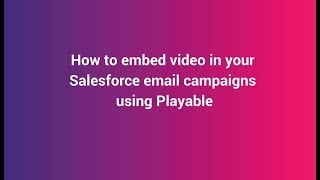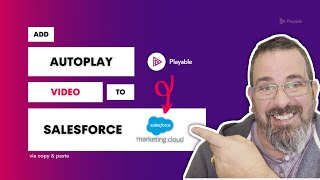Cómo insertar video en tus campañas de email de Salesforce
Playable está completamente integrado con Salesforce, lo que hace que agregar videos a tus emails sea rápido y fácil.
Interactua con tu audiencia, aumenta la actividad post-click y Vende más productos Con Video Email de Salesforce
Video ❤️ Email
Agrega fácilmente videos a tus campañas de marketing por correo electrónico.
Video de alta calidad que se reproduce automáticamente en el 99% de bandejas de entrada.
Tecnología de Video Email patentada que funciona con cualquier plataforma de correo electrónico.
Aumenta las reproducciones de videos
El video es el contenido más atractivo. El correo electrónico es el canal más confiable.
Empiece a enviar su mejor contenido a su mejor audiencia .
Maximiza el alcance y el ROI de tu video marketing.
Optimiza el engagement
El video estimula el interés y el deseo más que cualquier otro tipo de contenido.
Los espectadores de video email están mejor calificados para tomar acción post-click.
Obtén más clicks. Vende más cosas.
Tutorial paso a paso: cómo Insertar videos en Salesforce con Playable
En este tutorial, aprenderás cómo crear, incrustar y enviar vídeos con email usando Salesforce y Playable, que se reproduce automáticamente en el momento de abrir el correo electrónico, como estos ejemplos.
Si desea utilizar un video MP4 específicamente, o videos de YouTube, Vimeo, TikTok, Facebook, Instagram u otros canales, puede preferir nuestro otros tutoriales y guías de video.
Prepare su plantilla de correo electrónico en Salesforce
1. Cree un nuevo correo electrónico de Salesforce
Cree una nueva campaña de correo electrónico dentro de Salesforce Marketing Cloud (SFMC), utilizando el Creador de contenido, de la forma habitual.
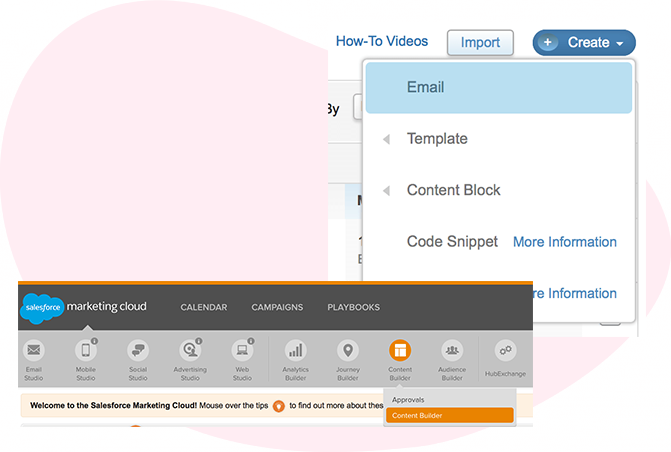
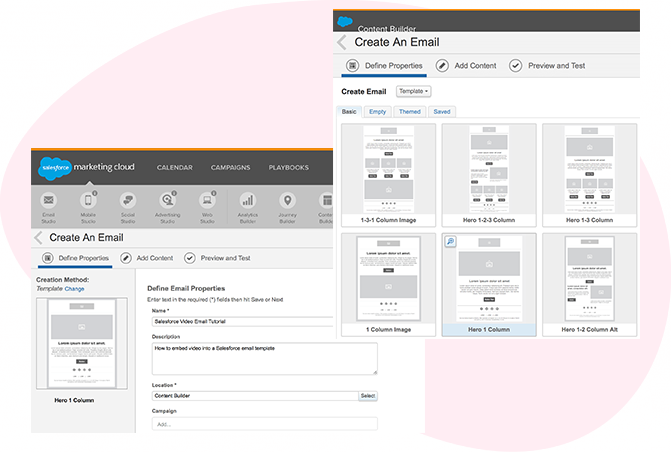
2. Selecciona una plantilla para video.
Utilizando Creador de contenido para seleccionar una plantilla más adecuada para presentar su video y luego haga clic en el Seleccione botón.
Agrega un Línea de asunto, Descripción, Listay complete todos los pasos de la forma habitual.
Finalmente, seleccione la ubicación para guardar la campaña de correo electrónico y luego haga clic en el próximo botón.
3. Termina de diseñar tu correo electrónico
Continúe diseñando y agregando contenido a su plantilla de correo electrónico en Creador de contenido como normal.
Arrastra y suelta un Bloque de imagen o Bloque de código de texto / HTML como un Marcador de posición de video. Volveremos a esto en otro paso en breve.
Tenga en cuenta que el correo electrónico con video ofrece mejores resultados cuando el video aparece en la parte superior del correo electrónico o en la mitad superior.
Haga clic en el próximo botón para continuar.
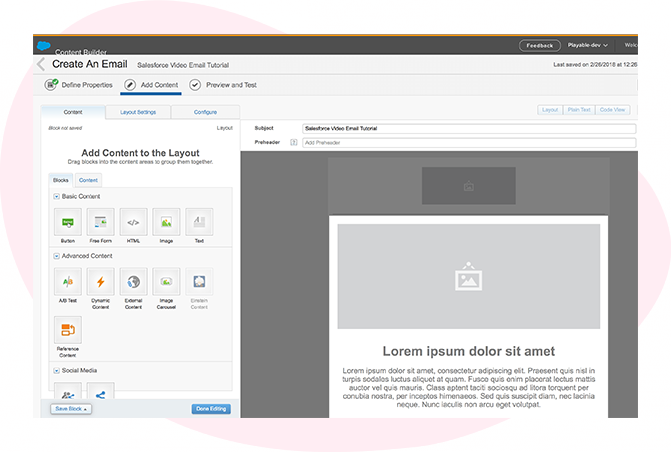
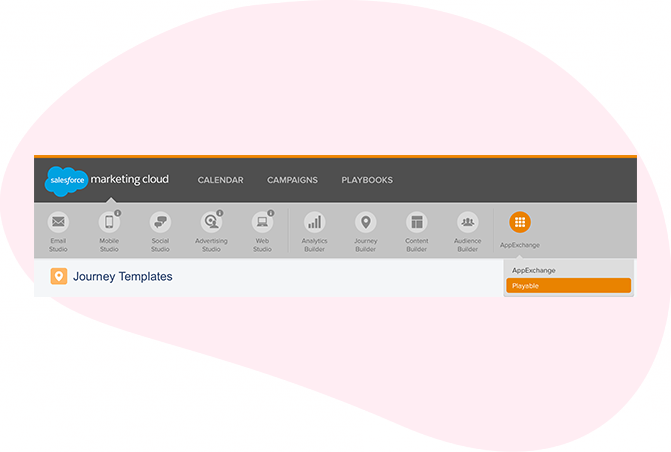
4. Conéctese a través de SFMC AppExchange
Playable está disponible a través de SFMC AppExchange. Coloca el cursor sobre AppExchange en el menú superior y seleccione Playable de la lista desplegable.
Si usa Playable por primera vez, visite Página de AppExchange de Playable para agregue Playable a su cuenta SFMCt. Para obtener más detalles, consulte nuestra guía paso a paso, Acceso a Playable a través de SFMC AppExchange. Una vez conectado, puede utilizar cómodamente Playable a través de su panel de SFMC.
Importa tu video en Playable
5. Cree su cuenta Playable
Si es nuevo en Playable, debe crear un nueva cuenta.
Una vez que haya iniciado sesión, verá la página de bienvenida de Playable, haga clic en Videos continuar.
Tenga en cuenta que Playable ofrece una Prueba gratuita de 30 días cuenta a prueba de conducción la plataforma. Después de lo cual puede actualizar su plan o comprar jugadas adicionales según sea necesario.
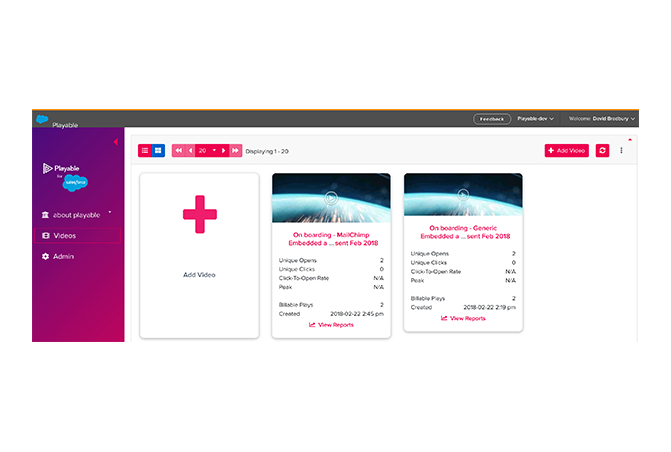
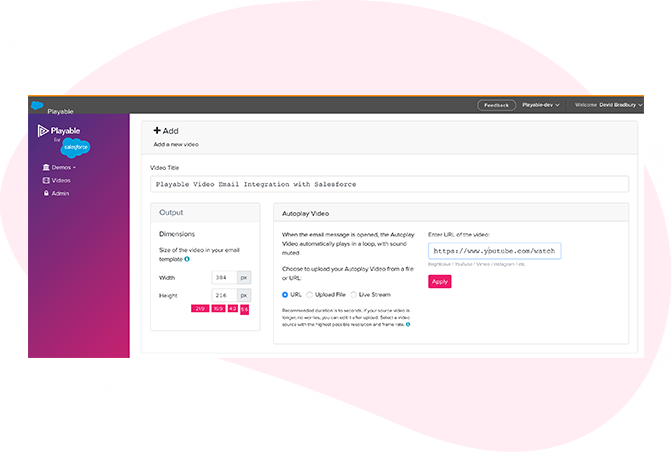
6. Sube tu video a Playable
Cree un título para su video, esto se utilizará para ubicarlo en el futuro en su cuenta Playable y en los informes. Haciendo referencia a las dimensiones del soporte de la posición de la imagen en la plantilla de correo electrónico, ahora puede ingresar el tamaño (ancho) del contenido de video que desea crear, o mantener el tamaño óptimo como sugiere Playable.
Tiene 2 opciones sobre cómo cargar su contenido de video en Playable:
- Copie y pegue una URL de la ubicación del video - Playable acepta contenido de las principales plataformas de alojamiento, incluidas YouTube, Vimeo, Brightcove, TikTok, Facebook e Instagram.
- Subir archivo - Sube un archivo desde tu computadora. Se aceptan todos los formatos de archivo de video, incluidos MP4, AVI y MOV.
Una vez que haya seleccionado su video, haga clic en el Solicitar para cargar su archivo de video.
7. Vista previa automática de video
A medida que se carga su video, Playable crea una vista previa de 10 segundos. Puede optar por utilizar esta versión del vídeo o crear su propia versión utilizando nuestro Editor en línea.
Si desea utilizar el video creado por Playable, seleccione Haga clic en Acción del menú para seguir preparando el video.
Si prefiere crear su propia versión del video, seleccione Editor del menú.
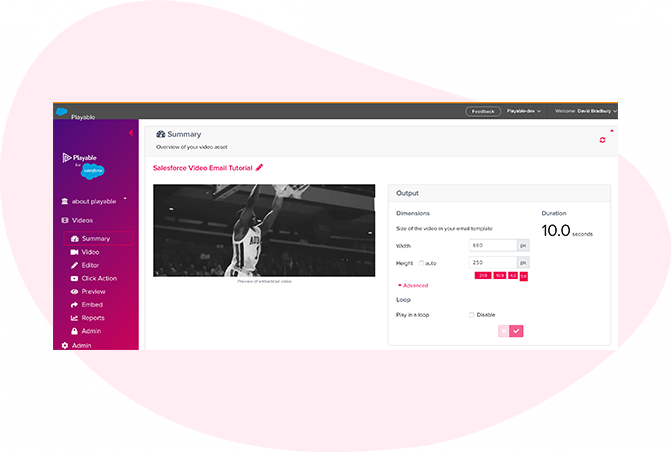
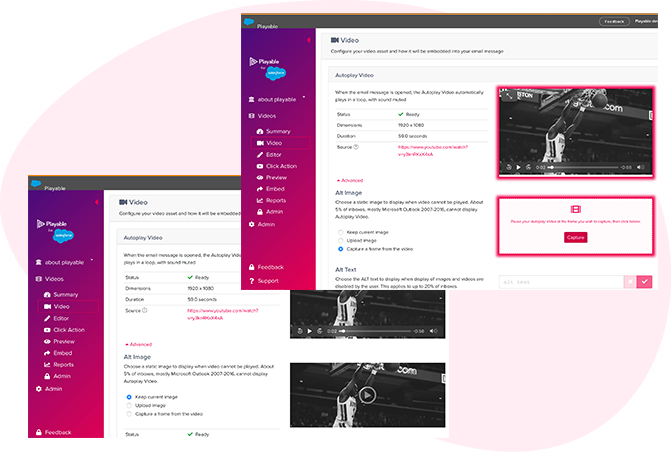
8. Configuración de la imagen predeterminada
Aproximadamente 2% de los destinatarios no tendrán la capacidad de experimentar videos (o GIF animados) en su correo electrónico. A estos destinatarios, principalmente a las versiones antiguas de Outlook Desktop, se les mostrará una imagen fija como lo hacen actualmente. Para obtener más detalles, consulte Acerca del correo electrónico de video de Outlook.
Playable le permite configurar este Imagen por defecto seleccionando el Avanzado en el Video menú. Entonces en Imagen alternativa seleccione para cargar una imagen fija o crear una a partir del video.
9. Edite su video de correo electrónico
Una vez completada la configuración de su video, ahora es el momento de editar su video. Para comenzar este clic Editor.
Nuestra Editor en línea está diseñado para permitirle crear un videoclip a partir del video completo que cargó. Es esta edición la que se reproducirá en su correo electrónico de video. En el Editor, puede recortar el video para enfocarse en el contenido clave y seleccionar varias escenas para cambiar la duración del video.
Mientras crea su correo electrónico de video, el editor le mostrará la duración total y le permitirá obtener una vista previa de las ediciones y volver a editar hasta que esté satisfecho con su corte final. Una vez que esté satisfecho con su edición, haga clic en el Continuar botón.
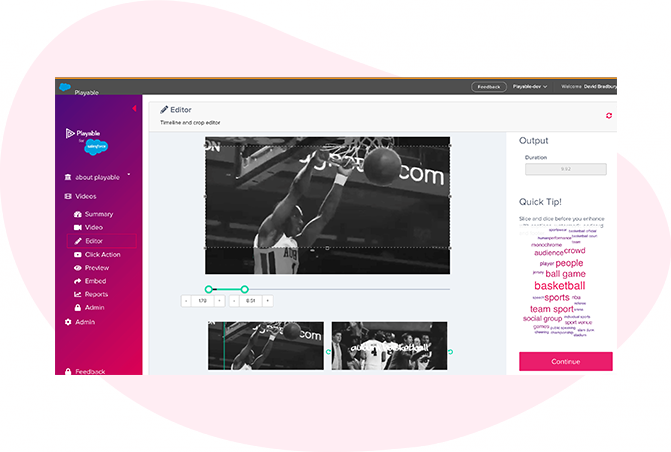
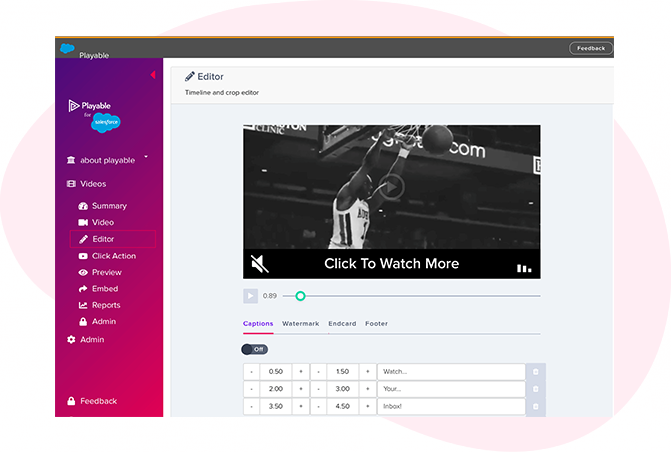
10. Mejore su video de correo electrónico
Ahora está listo para agregar mejoras a su video, que incluyen Subtítulos, Filigrana, Endcard, o Pie de página. Simplemente seleccione la mejora que desea agregar y siga las instrucciones en pantalla para agregarla a su video.
Ahora ha terminado de crear su videoclip, así que haga clic en el Compilar botón para continuar.
Playable ahora compila este video, creando múltiples versiones, que se utilizarán para garantizar que cada destinatario reciba un video optimizado más adecuado para su dispositivo, ancho de banda y conexión.
11. Agregue un vínculo de llamado a la acción (CTA)
Como el video se está reproduciendo dentro del correo electrónico de los destinatarios, existe la opción de incluir un Llamada a la acción (CTA) enlace dentro del video.
Para configurar tu Haga clic en Acción, agregue el enlace / URL de la página de destino a la que desea que se redirija a los usuarios que hacen clic en el video y guárdelo.
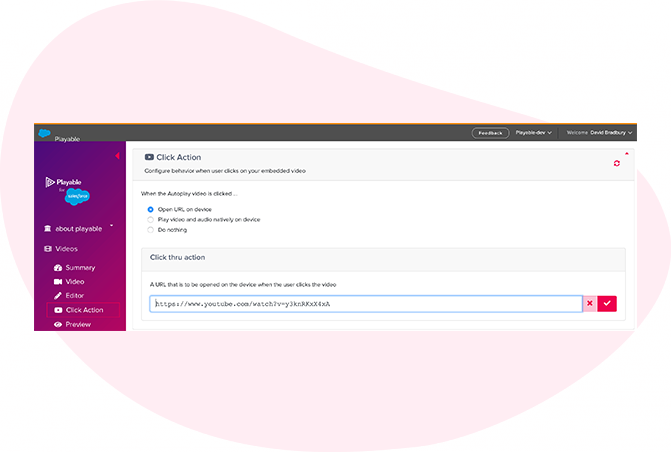
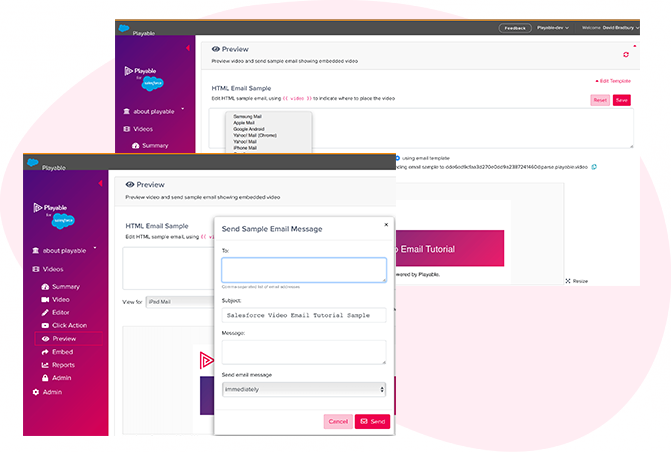
12. Obtenga una vista previa y muestre su correo electrónico de video
Obtenga una vista previa de cómo se reproduce su correo electrónico con video en los principales clientes de correo electrónico utilizando el menú desplegable sobre la ventana de vista previa.
También puede enviar una muestra de su video por correo electrónico para revisión interna. Haga clic en el Muestra , complete el formulario y presione Enviar. Puede agregar un mensaje a la muestra. Esto es útil cuando se circula para recibir comentarios internos.
Una vez que esté satisfecho con la muestra, haga clic en Empotrar en el menú de la izquierda para continuar.
13. Inserte su video en SFMC
Si ha vinculado su cuenta Playable a través del SFMC AppExchange verás el Seleccionar campaña botón en el Empotrar página.
Simplemente presione el Seleccionar campaña para ver una lista de sus plantillas recientes. Seleccione la plantilla de correo electrónico de su video y coloque el cursor sobre el Marcador de posición de video, según el paso anterior, y haga clic para reemplazar con tu video.
Tenga en cuenta que cualquier bloque de contenido que tenga un borde rojo brillante, al pasar el cursor sobre él, se puede reemplazar con el video.
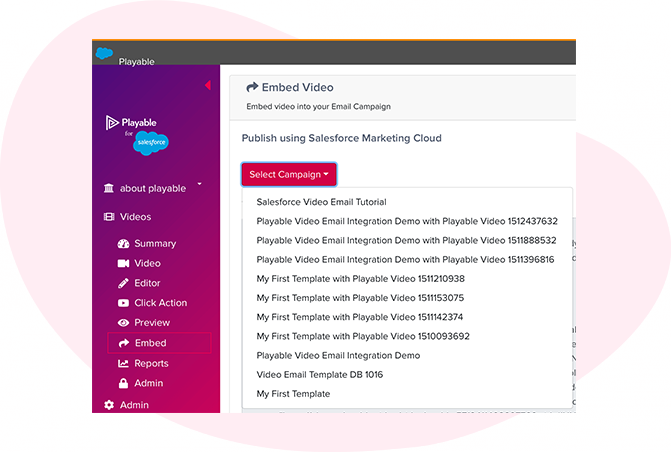
Copiar el código de inserción desde Playable
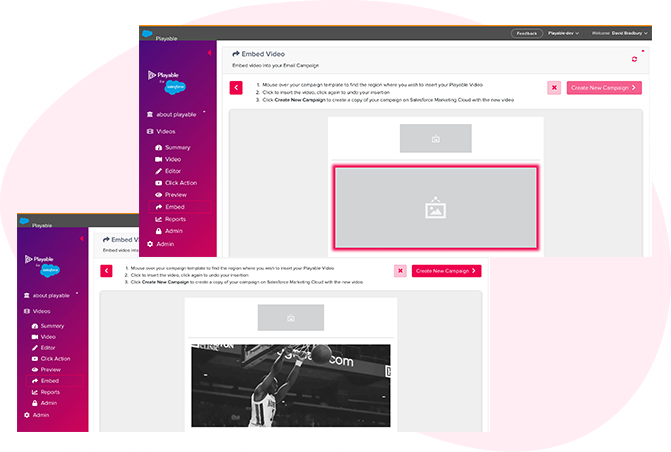
14. Inserte el video en su campaña SFMC
Alternativamente, puede agregar el Código HTML para insertar directamente en el correo electrónico.
Para incrustar el video en su plantilla de correo electrónico, seleccione SFMC de la lista desplegable de proveedores de correo electrónico, en el Empotrar página.
El HTML Código de inserción, optimizado para SFMC, aparecerá a continuación. Utilice siempre el último código incrustado para asegurar la captura de todos los cambios realizados en el video y la configuración.
Haga clic en el Copiar al portapapeles botón para agarrar todos los Código de inserción para pegarlo en tu SFMC plantilla de correo electrónico.
Pegar el código de inserción en Salesforce
15. Pegue el HTML en la plantilla SFMC
Regresa a tu Plantilla de correo electrónico SFMC, del paso anterior con el Bloque de código de texto / HTML.
Como usaste el Botón Copiar al portapapeles agarrar Código de inserción HTML de Playable, simplemente péguelo en el Bloque de código de texto / HTML.
Luego Ahorrar cambios y continúe completando el correo electrónico con normalidad.
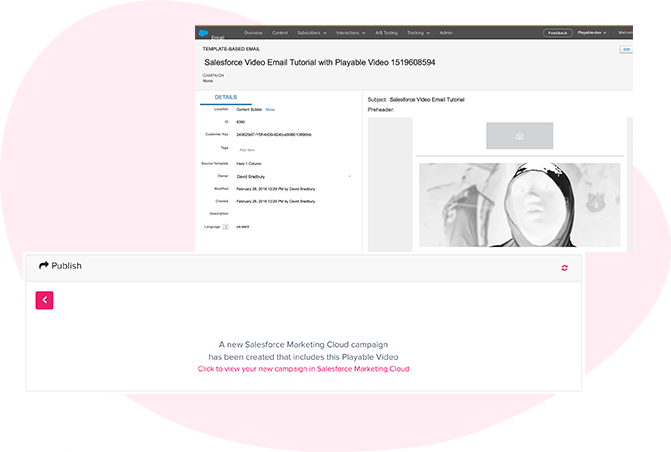
Ver es Creer
Ingresa tu email para enviar un video de muestra a tu bandeja de entrada. Pasa el mouse sobre el video para obtener una vista previa de la campaña completa.
Noche familiar en Olive Garden en vídeo HD
Restaurantes El correo electrónico con video les permite a los clientes ver la experiencia familiar y el tiempo agradable que los espera en su Olive Garden local.
El video muestra el servicio y la diversión.
Restaurantes Oscar's Steakhouse puede exhibir deliciosos platos, bebidas refrescantes, entretenimiento en vivo y un ambiente glamoroso en campañas de video por correo electrónico.
Celebre la independencia con correo electrónico de video
Juego El Plaza Hotel & Casino puede atraer a los clientes a sus eventos y atractivas instalaciones en correo electrónico de video HD, ¡prepárese para vender boletos!
Es genial ver a las mascotas divertirse
¿Qué mejor manera de vender juguetes para mascotas que ver a las mascotas divertirse con los juguetes? El video marketing por correo electrónico transmite la emoción detrás del producto.